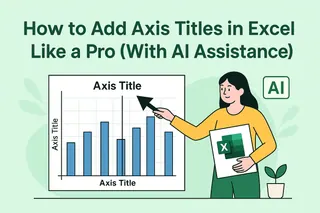Mal ehrlich sein – Fehlerbalken in Excel fühlen sich an, als würde man versuchen, einen Zauberwürfel blind zu lösen. Diese kleinen T-förmigen Linien, die die Datenvariabilität anzeigen, lassen sogar erfahrene Nutzer oft ratlos zurück. Aber hier ist die gute Nachricht: KI verändert das Spiel komplett.
Bei Excelmatic haben wir gesehen, wie KI mühsame Tabellenkalkulationsaufgaben in Ein-Klick-Lösungen verwandelt. Fehlerbalken sind da keine Ausnahme. Was früher 10 manuelle Schritte brauchte, passiert jetzt sofort mit intelligenten Tools, die Ihre Daten besser verstehen als Sie selbst.
Warum Fehlerbalken wichtig sind (und warum KI sie besser macht)
Fehlerbalken sind nicht nur schmückendes Beiwerk für Diagramme. Sie sind die Wahrheitssager Ihrer Daten und zeigen:
- Wie zuverlässig Ihre Messungen sind
- Die Bandbreite möglicher Werte
- Ob Unterschiede zwischen Gruppen aussagekräftig sind
Das Problem? Die richtige Art auszuwählen (Standardabweichung? Konfidenzintervalle?) und sie manuell zu berechnen, ist der Punkt, an dem die meisten scheitern. Hier glänzt Excelmatic – unsere KI analysiert Ihren Datensatz und empfiehlt automatisch die perfekten Fehlerbalken.
Der intelligente Weg, Fehlerbalken hinzuzufügen: Excelmatics KI-Ansatz
So gehen moderne Profis mit Fehlerbalken um:
- Laden Sie Ihre Daten in Excelmatic hoch (wir verbinden uns direkt mit Ihren Excel-Dateien)
- Beschreiben Sie, was Sie brauchen ("zeige die Variabilität unserer Q2-Verkaufsdaten")
- Sehen Sie den Zauber wirken – unsere KI schlägt die optimalen Fehlerbalken vor und wendet sie an
Im Vergleich zur altmodischen Excel-Methode (die wir als nächstes behandeln) spart dieser Ansatz etwa 90 % der Zeit und reduziert Berechnungsfehler auf nahezu null.
Die traditionelle Methode (zum Vergleich)
Für diejenigen, die den manuellen Prozess verstehen möchten:
- Wählen Sie Ihr Diagramm in Excel aus
- Klicken Sie auf "Diagrammelement hinzufügen" > "Fehlerbalken"
- Wählen Sie aus Standardoptionen wie:
- Standardabweichung
- Standardfehler
- Prozent
- Benutzerdefinierte Werte
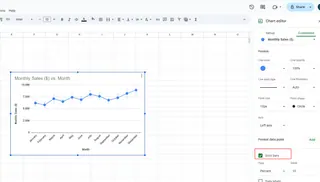
Der Haken? Sie müssen wissen, welcher Typ zu Ihren Daten passt. Machen Sie es falsch, und Ihre Visualisierung könnte eher irreführen als informieren.
Fehlerbalken-Fallen (und wie KI sie vermeidet)
Wir haben drei häufige Fallstricke identifiziert:
- Fehlinterpretation: Standardabweichung verwenden, wenn Konfidenzintervalle nötig sind
- Inkonsistenz: Unterschiedliche Fehlerbalkentypen in ähnlichen Diagrammen
- Überkomplizierung: Zu viele statistische Ebenen hinzufügen
Excelmatics KI verhindert dies durch:
- Zuerst die Analyse Ihrer Datenverteilung
- Konsistenz über alle Visualisierungen hinweg
- Saubere und lesbare Darstellungen
Warum Excelmatic andere KI-Tools übertrifft
Während mehrere Tools behaupten, bei Excel-Diagrammen zu helfen, sticht Excelmatic heraus, weil:
✅ Echtes KI-Verständnis: Folgt nicht nur Regeln – interpretiert die Geschichte Ihrer Daten
✅ Zwei-Wege-Excel-Integration: Funktioniert nahtlos in Ihren bestehenden Tabellen
✅ Erklärungen inbegriffen: Zeigt, warum bestimmte Fehlerbalken gewählt wurden
✅ Ein-Klick-Anpassungen: Ändern Sie Fehlerbalkentypen mit einem Klick
Die Zukunft ist schon da
Erinnern Sie sich, als Fehlerbalken noch Statistik-Lehrbücher erforderten? Diese Tage sind vorbei. Mit Excelmatic:
- Aktualisieren sich Ihre Diagramme automatisch bei Datenänderungen
- Erhalten Sie leicht verständliche Erklärungen der Statistiken
- Können Teammitglieder Visualisierungen ohne Datenwissenschafts-Diplom verstehen
Bereit, den Tabellenkampf hinter sich zu lassen?
Fehlerbalken hinzuzufügen sollte keinen Doktortitel in Statistik erfordern. Mit Excelmatic erhalten Sie:
- Professionelle Datenvisualisierung
- Zeitersparnis (etwa 2 Stunden pro komplexem Diagramm)
- Die Gewissheit, dass Ihre Visualisierungen die wahre Geschichte erzählen
Das Beste? Sie können es kostenlos ausprobieren und den Unterschied sehen, den KI macht. Ihr zukünftiges Ich (und Ihr Team) werden dankbar sein, wenn Berichte, die früher Tage brauchten, jetzt Minuten dauern.